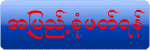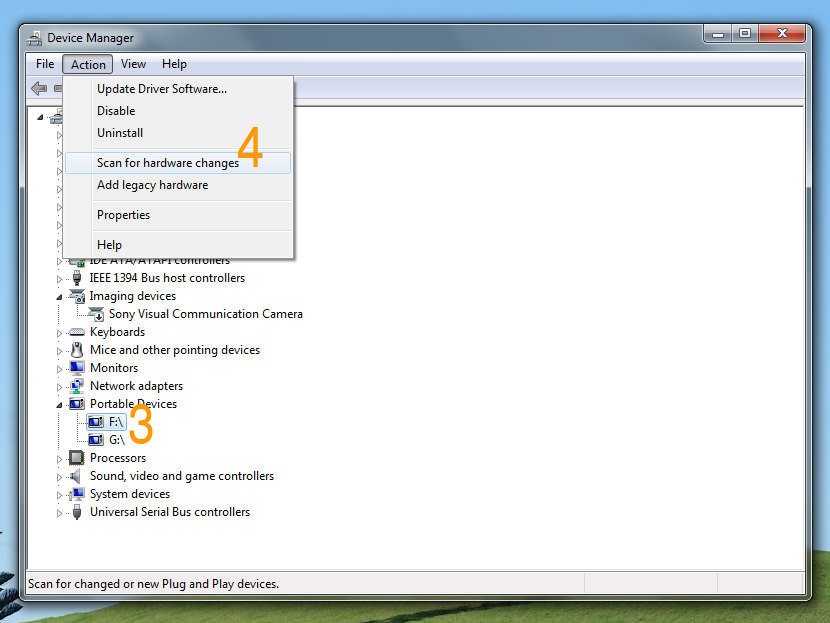က်န္ေတာ္လဲ တတ္လြန္းလို႕ေျပားတယ္လို႕ေတာ့ မထင္ၾကနဲ႕ဗ်ာေနာ္ ေမးထားလို႕ ျပန္ေျပား
ေပးရတာပါ Zapya ကြန္ပ်ဴတာနဲ႕ဖုန္းအသုံးျပဳပုံ အသုံးျပဳနည္းေလးကုိ အေသးစိတ္ရွင္းျပေပးပါဆိုလို႕ က်န္ေတာ္ရွင္းျပေပးတာပါ မိန္းကေလးသုံးေယာက္ေလာက္ ေမးထားလို႕ပို႕အျဖစ္တင္ေပးလုိက္တာပါ ကြန္ပ်ဴတာနဲ႕ ဖုန္းကိုေဆာ့ဝဲ၊ဓတ္ပုံေတြကို ပို႕ေဆာင္ဖို႕အတြက္ ယခင္ကေတာ့ က်န္ေတာ္တို႕ ကြန္ပ်ဴတာမွာ BLUETOOTH နဲ႕ပို႕ၾကရတယ္ဗ် အနည္းငယ္ေတာ့ၾကာတာေပ့ါ အခုေတာ့အဆင့္ေတြျမင့္ျမင့္လာတယ္ အခုကြန္ပ်ဴတာနဲ႕ ZAPYA ခ်ိတ္ဆက္နည္းကို မလုပ္တတ္တဲ့ သူငယ္ခ်င္းမ်ားအတြက္ ပုံေလးေတြနဲ႕ နားလည္လြယ္ကူေအာင္ အတတ္နိဳင္ဆုံး ရွင္းျပေပးထားပါတယ္ အမွားပါရင္ေတာ့ နားလည္ေပးၾကပါေနာ္
ပထမဆုံး ကၽြန္ပ်ဴတာမွာ ZAPYA ေဆာ့ဝဲကိုအရင္ သြင္းလိုက္ပါ
ျပီးရင္ေတာ့ ေဆာ့ဝဲေလးကိုဖြင့္လိုက္ပါ ေအာက္ကပုံေလးလို ေပၚလာပါလိမ့္မယ္
အေပၚမွာပုံမွာျပထားသို ဆက္သြားလိုက္ပါ ေအာက္မွာဆက္ေလ့လာ ၾကည္႕လိုက္
password ေတာင္းလာရင္ေတာ့ ေဘးကျမားမွာျပထားတဲ့ေနရာက နံပတ္ေလးေတြ
ရိုတ္ထဲ့ေပးလိုက္ျပီး apply ေပးလုိက္ပါ ျပီးရင္ေတာ့ ခဏၾကာရင္ေတာ့ ခ်ိတ္ဆက္ျပီး ေအာက္ကပုံေလးလို ေပၚလာလိမ့္မယ္ေနာ္
ေနာက္ထက္တနည္းခ်ိတ္ဆက္ၾကည္႕မယ္ ဒီနည္းနဲ႕ခ်ိတ္ၾကည္႕လို႕ ခ်ိတ္မရခဲ့ရင္ေပါ့ ရတာကေတာ့မ်ားပါတယ္ ဒါေပမယ့္ မိမိိဖုန္းမွာအသုံးျပဳေနတဲ့ zapya ေဆာ့ဝဲရဲ႕ Version ကအရမ္းႏွိမ့္လြန္းေနရင္ေတာ့ ခ်ိတ္လို႕မရတာအျဖစ္မ်ားပါတယ္ ေနာက္တနည္း
ကြန္ပ်ဴတာမွာေတာ့ ဘယ္ဘက္ကပုံေလးကို ၾကည္႕ျပီးလုပ္ေဆာင္လုိက္ပါ ျပီးရင္ေတာ့ ဖုန္းမွာေတာ့ ညာဘက္ကပုံေလးအတိုင္းဆက္လုပ္လိုက္ပါ
ဒီေလာက္ဆိုရင္ေတာ့ အဆင္ေျပစြာ လုပ္တတ္ေလာက္ပါျပီေနာ္ ေနာက္ထက္အဆင္ျမင့္
zapya အသုံးျပဳနည္းကို အခ်ိန္ရရင္ ထက္တင္ေပးမယ္ေနာ္ အခုေတာ့ဒီေလာက္နဲ႕ စမ္းၾကည္႕
လိုက္အုန္းေနာ္
အဆင္ေျပပါေစ..
ဗိုလ္လိွဳင္း (ဆိပ္ျဖဴသားေလး)
DOWNLOAD 1
DOWNLOAD 2
DOWNLOAD 3
Download အဆင္မေျပရင္ ေျပာပါ.. အဆင္ေျပေအာင္ အတတ္ႏိုင္ဆံုး ႀကိဳးစားေပးပါမယ္...